【Excel・エクセル】MATCH関数とOFFSET関数で、条件に合うセルを抽出する

MATCH関数とOFFSET関数で、VLOOKUP関数より便利に使えるって聞いたよ?

ちょっと難しいかもだけど、やり方を見てみよう。
- MATCH関数とOFFSET関数を組み合わせると、VLOOKUP関数より柔軟に検索できる
- =OFFSET(参照,MATCH(検査値,検査範囲,0)-1,列番号)
- MATCH関数とINDEX関数でも同じようなことはできる
MATCH関数とOFFSET関数の練習ファイルダウンロード

一緒にやってみませんか?
【Excel・エクセル】MATCH関数とOFFSET関数のおさらい
MATCH関数とは?
MATCH関数は、この値がこの範囲の中の何行目(何列目)にあるか、を調べる関数です。
=MATCH(検査値,検査範囲,照合の種類)
| 検査値 | この値は |
| 検査範囲 | この中の何番目? |
| 照合の種類 | 0:完全一致、-1:以上、1:以下 |
たとえば「=MATCH(E2,A2:A6,0)」とすれば、セルE2の値がセルA2~A6の中の何行目にあるかが分かります。
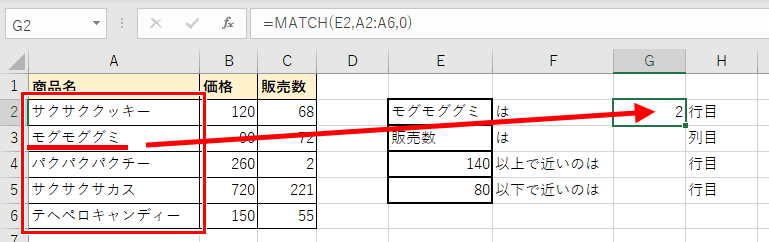

詳しくは、こっちのページで解説しているよ。
OFFSET関数とは?
OFFSET関数は2通りの使い方がありますが、今回は指定した位置の値を抽出する使い方をします。
=OFFSET(参照,行数,列数)
| 参照 | このセルから |
| 行数 | 縦方向にこのセル分(+なら下、-なら上) |
| 列数 | 横方向にこのセル分(+なら右、-なら左)の値を抽出して |
注意したいのが行数と列数。
- 参照と同じ位置は0
- 行数:正の数は数値分下、負の数は数値分上
- 列数:正の数は数値分右、負の数は数値分左
という感じで指定します。
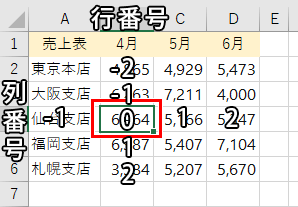
例えばこの表で「OFFSET(B4,2,0)」と書いた場合。
B4から2つ下にある、B6の値を抽出します。
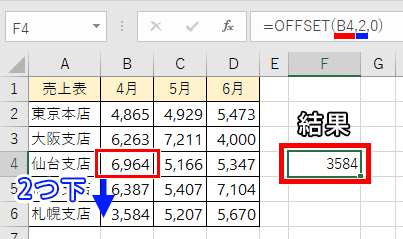
VLOOKUP関数とは?
VLOOKUP関数は、条件に合うセルを抽出する関数です。
=VLOOKUP(検索値,範囲,列番号,検索方法)
| 検索値 | この値を基準にして |
| 範囲 | この範囲の中の |
| 列番号 | 左から何番目にある値を抽出して |
| 検索方法 | 基本は0(FALSE)でOK |
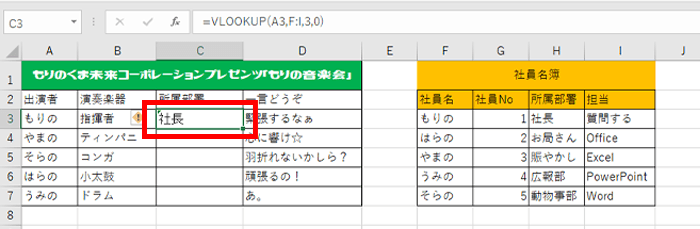
VLOOKUP関数は便利ですが、範囲の一番左端に検索値の列がないと抽出できません。
また、

それを無視して値を抽出できるのが、MATCH関数とOFFSET関数の組み合わせなんよ。
【Excel・エクセル】MATCH関数とOFFSET関数の組み合わせ方
2つを組み合わせると、こんな書き方になります。
=OFFSET(参照,MATCH(検査値,検査範囲,0)-1,列番号)

OFFSET関数の行番号を、MATCH関数で表すんよ。

あの「-1」がポイントな気がする……!
この表、検索値が表の内側にあり、かつ抽出したい値は検索値の列の左側にあります。
これじゃ、VLOOKUP関数が使えませんね。
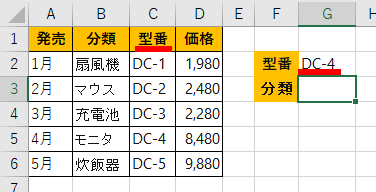

これは表を作り直したがいいレベル……。
MATCH関数とOFFSET関数を組み合わせて、この状態でも検索できるようにしてみましょう。

=OFFSET(C1,MATCH(G2,C1:C6,0)-1,-1)で、求められるよ。説明するね。
ステップ1
まずはOFFSET関数から書いていきます。
セルG3に、「=OFFSET(」と入力してください。
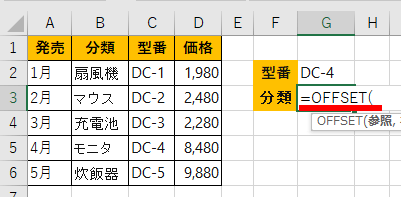
ステップ2
OFFSET関数の参照は、検索したい値が書かれた列の一番上を選びます。
今回は型番から分類を検索したので、型番が書かれたC列の一番上、セルC1をクリックします。
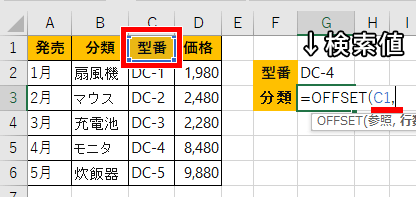

「,(カンマ)」も忘れずにね。
ステップ3
次に行番号ですが、ここでMATCH関数の出番です。
「MATCH(」と入力して、MATCH関数を呼び出しましょう。
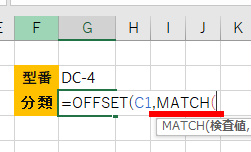
ステップ4
検査値には検索したい値(セル)を指定します。
今回はセルG3ですね。
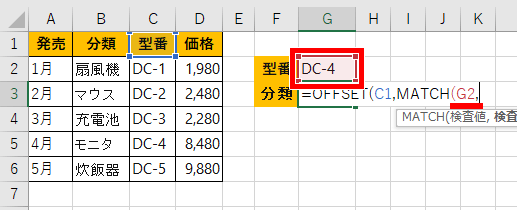

そして「,(カンマ)」。
ステップ5
次の検査範囲は、検査値がある列にします。OFFSET関数の参照の列ですね。
今回はセルC1~C6までをドラッグします。
そして「,(カンマ)」。
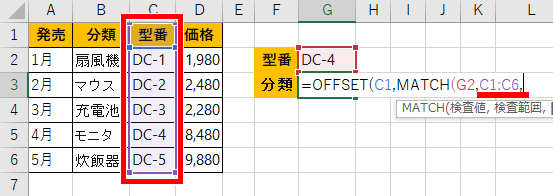
ステップ6
次の照合の種類ですが、これは深く考えず、「0」でOKです。
これでMATCH関数部分は終わったので、カッコを閉じます。
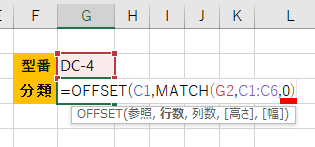
ステップ7
はい、ここでポイント!「-1」します!
なぜかというと、MATCH関数は何行目かを教えてくれる関数なので、1行目は1になりますが、OFFSET関数は参照したC1(1行目)を0で表すためです!

ほえ?

0から数え始めるか、1から数え始めるかの違いだね。
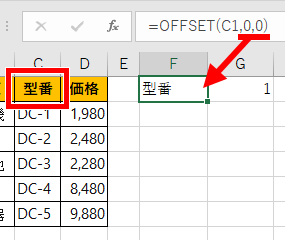
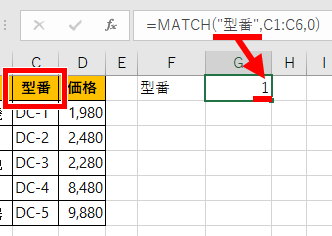
そう、そしてそのズレを修正するために、「-1」をするのです。

難しく考えず、とりあえず―1するって覚えといてもいいと思うよ!
次の引数に移るので、「,(カンマ)」もお忘れなく。
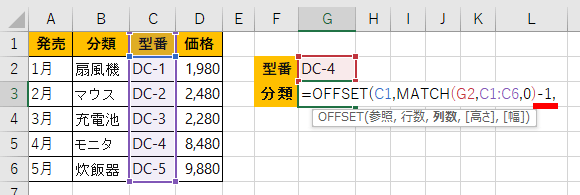
ステップ8
最後の列番号は、最初の参照で選んだ列(今回はC列)から何列目の値を抽出するかです。
OFFSET関数はVLOOKUP関数と違って、基準の右側は正の数、左側は負の数で表すことができます。
今回抽出したい分類はC列の1つ右側にあるので、「-1」とすれば良さそうですね。
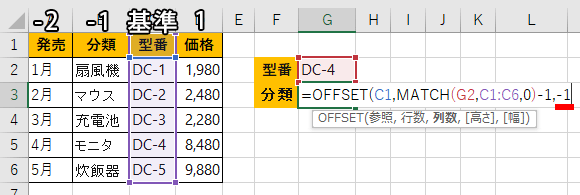
完成!
これで式は完成なので、カッコを閉じて、エンターキーを押してください。
無事、型番から分類を抽出できました!
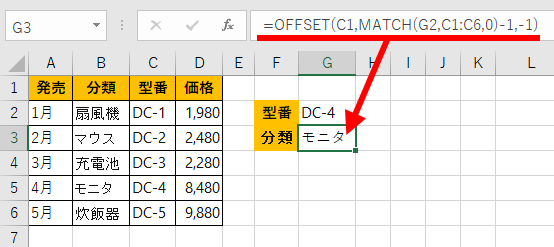

参照のセルや範囲は、必要に応じて絶対参照にしてね。
これならVLOOKUP関数より柔軟に、必要な値が抽出できそうですね!

でもこれ、MATCH関数とINDEX関数の組み合わせでもよくない?
ぶっちゃけどっちでも同じようなことはできます。

「-1」ってややこしい部分もあるから、INDEXの方が分かりやすいまである。
まぁそれは人それぞれなので、やりやすい方で試してみてくださいね!
これで、VLOOKUP関数ではうまく抽出できない表でも、対応できますね!
それでは、お疲れさまでした!
- MATCH関数とOFFSET関数を組み合わせると、VLOOKUP関数より柔軟に検索できる
- =OFFSET(参照,MATCH(検査値,検査範囲,0)-1,列番号)
- MATCH関数とINDEX関数でも同じようなことはできる





































ディスカッション
コメント一覧
まだ、コメントがありません